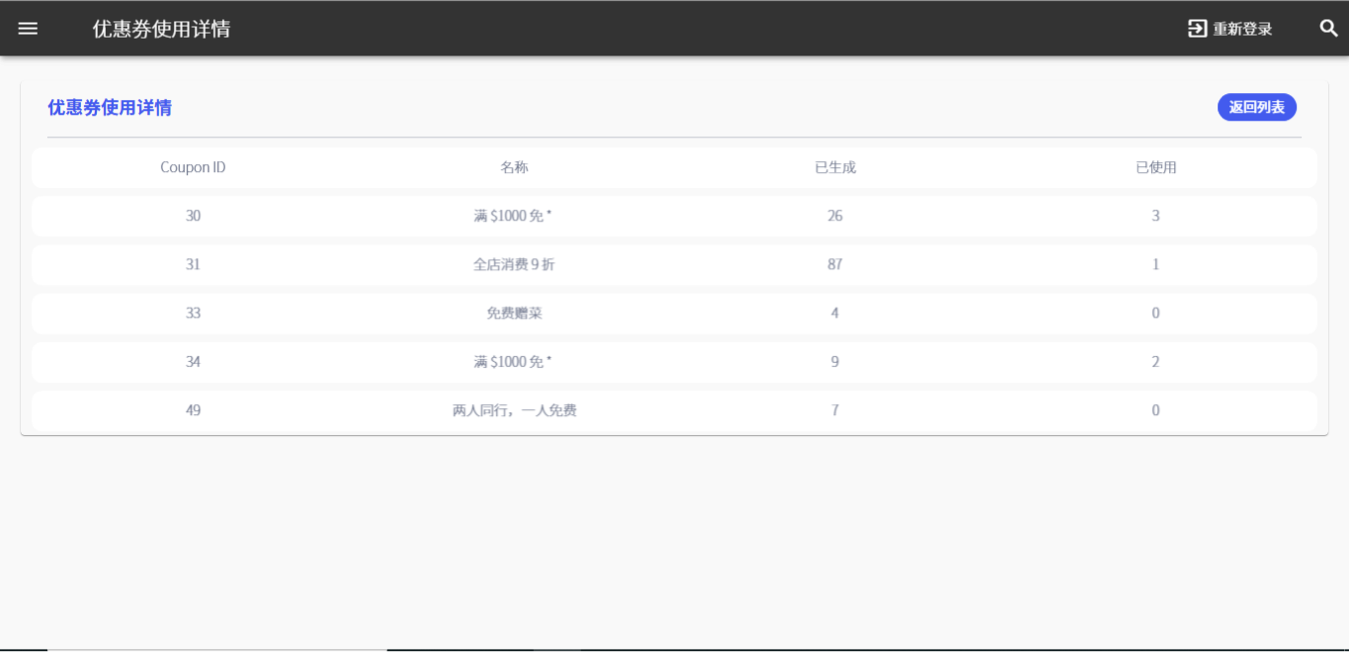门店端 - 优惠券发放
Manageroo
上次更新日期3 年前
功能简介
• 功能灵活:满足商家各种活动类型的促销需求。支持在优惠券生成后,在门店端(手机)灵活地给予客户不同的折扣
• 配置简单:2-3分钟即可完成优惠券模板的选择及内容的编辑(支持中英文)
• 商家发送的电子优惠券可以存入客户的电子钱包,安卓苹果手机均可,实现永久保存
• 管理端(web)可实时查看优惠券的统计列表(发放数量,核销数量),并关联用户信息,深度挖掘老客户
使用说明
一、商家下载并登录门店端(手机APP)
商家在管理端(web)设置好优惠券后,需要下载并登录门店端进行优惠券发送
• 下载方式1:Apple Store/Google Play中搜索”Manageroo”并下载
• 下载方式2:登录管理端,点击左上角菜单栏---账户信息---团队维护,扫描页面中Apple Store/Google Play的二维码开始下载。
下载并安装软件后,点击手机桌面的APP” Manageroo”,进行登录操作。第一次登录时,商家需要填写
①商户编号(Merchant Code:在管理端的菜单栏---账户信息---团队维护页面中可查看)
②登录ID(默认为STAFF1,商家可以在管理端的团队维护页面创建新的用户)
③密码(商家如果使用STAFF1登录,则默认密码为xxxxx,商家可以在管理端的团队维护页面修改密码)
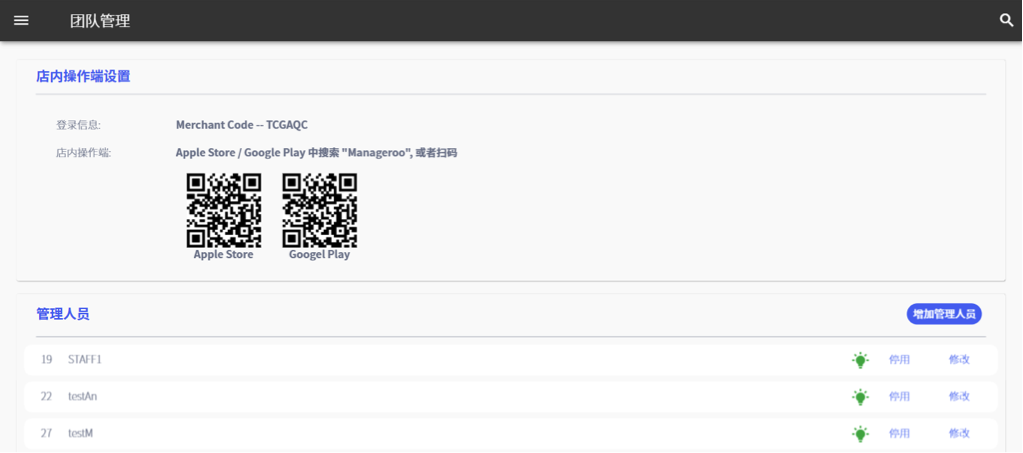
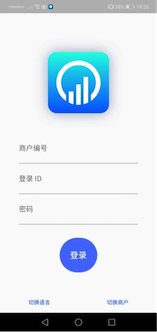
进入主界面后,点击菜单导航栏,分别显示了系统版本,中英文语言切换及退出登录等功能
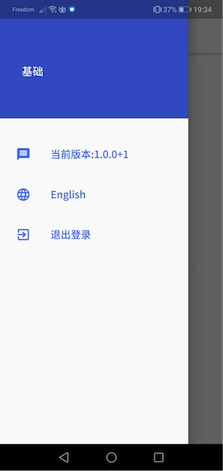
二、优惠券发放过程
第一步:当客户进入店铺后,商家可以选择发放电子优惠券给客户。具体操作如下,在门店端主界面点击优惠券功能图标。
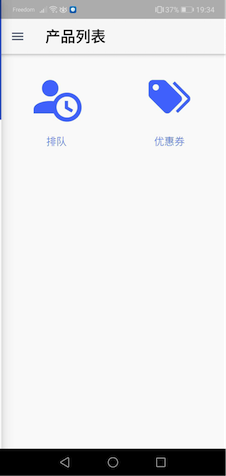
第二步:在优惠券界面中,有两类优惠券:可配置优惠劵(店员视情况给予不同折扣的优惠券)及固定折扣的优惠券。商家可以在管理端对优惠券进行配置及启用如全店消费9折优惠券,此优惠券就会显示在门店端优惠券功能中。后续操作步骤以点击优惠券满$100免*为例进行说明
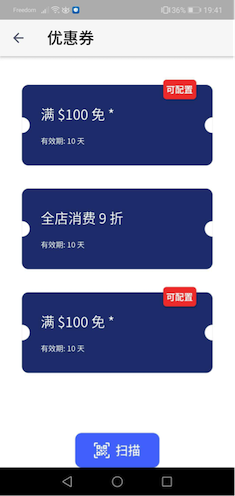
点击优惠券满$100免*后,
①输入满$100要减免的金额;
②选择优惠券的语言(中文或英文,当商家选择英文后,则客户收到的短信内容及电子优惠券中的内容为英文);
③填写客户的手机号,点击生成按钮。
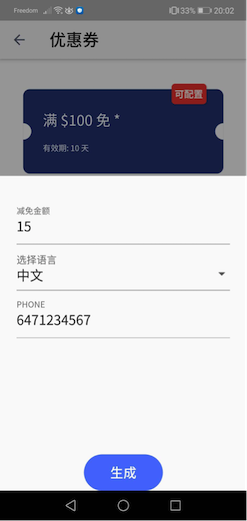
第三步:优惠券生成后,商家可以预览:
①优惠券中的内容(内容可以在管理端的优惠券功能中编辑);
②优惠券的过期时间。商家点击发送短信按钮后,当客户收到优惠券短信,则系统返回消息”优惠券已发出”。反之报错。
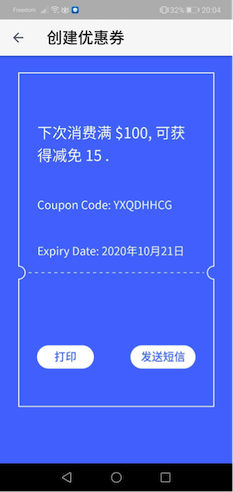
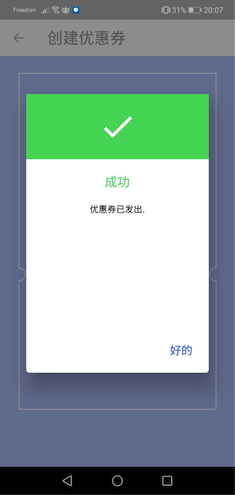
客户接收短信后,点击链接,将优惠券信息存入Apple Pay 或者 Google Pay。也可以将优惠券信息截图保存。
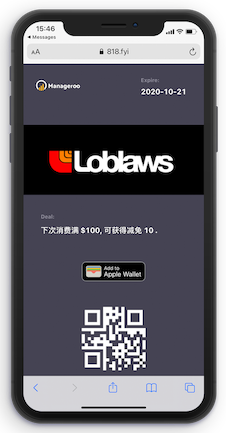
三、优惠券核销过程
当客户再次来商家的店铺消费并在结账时出示了电子优惠券,商家需要对客户出示的优惠券进行核销。
具体操作为:
①登录门店端系统,在主界面点击优惠券功能图标
②进入优惠劵界面后,点击屏幕底部的扫描按钮(设备第一次使用扫描功能需要进行授权)
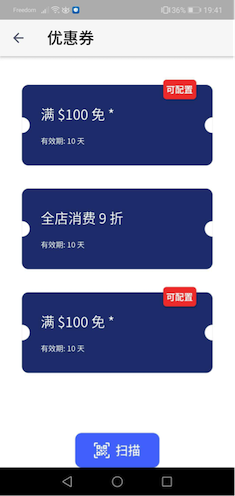
商家对客户出示的优惠券进行扫描后,如果此优惠劵第一次使用,进入核销页面。如果优惠券已经使用,系统会提示此优惠券 已经使用,不会进入核销页面。
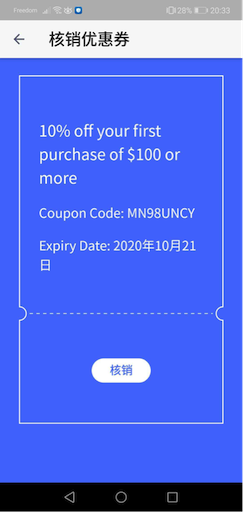
在核销页面点击核销按钮,系统会提示核销成功的消息(优惠券过期则核销失败)。
四、查看优惠券统计数据
所有被成功核销的优惠券数据会被记录在系统中,商家可在管理端优惠券功能中的报表页面查看优惠券活动的统计数据。
菜单栏->功能模块->优惠券->使用统计